Win10电脑的微软商店不见了怎么办?
许多用户在给电脑下载安装软件时,大多时候会选择在微软商店中操作,但是近期有Win10用户遇到了微软商店找不到的情况,不知是电脑出现问题,还是被自己误删了,那么应该采用什么方法将微软商店重新安装回来呢?我们来看看吧。

更新日期:2023-09-28
来源:系统之家
近期有用户在微软商店下载了一些应用,后续想要将这些安装包分享给朋友们,但是自己并不清楚微软商店下载的软件在哪,找起来会比较费劲。针对这一情况,下面小编就来和大家讲讲微软商店软件安装位置吧,有需要的朋友们可以来了解下。
微软商店软件安装位置介绍
1、双击进入“此电脑”,打开C盘。
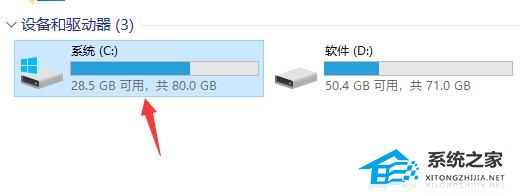
2、接着点击“Program Files”文件夹。
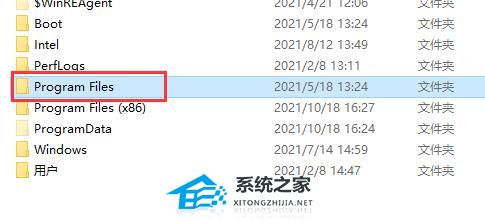
3、然后就可以看到“WindowsApps”文件夹,这个就是“Microsoft Store”的下载位置了。
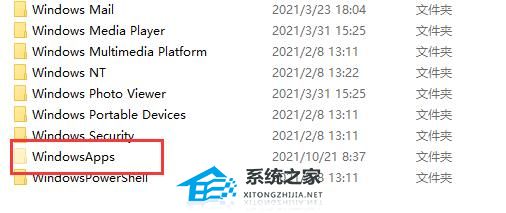
4、如果看不到该文件夹的话,很有可能是被隐藏了,点击顶部的“查看”选项卡。
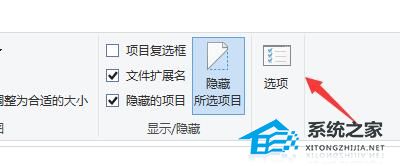
5、然后点击菜单栏中的“选项”。
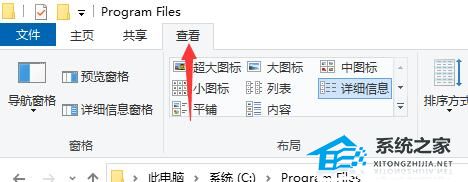
6、最后在打开的窗口中,切换到上方的“查看”选项卡中,找到“显示隐藏的文件、文件夹和驱动器”将其勾选上,点击确定就可以了。
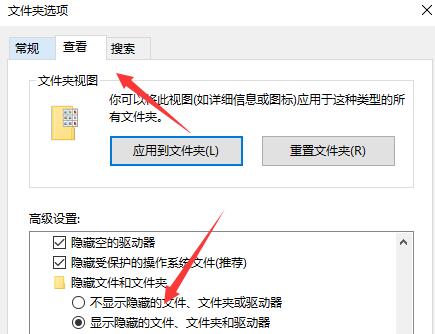
以上就是系统之家小编为你带来的关于“微软商店软件安装位置介绍”的解决方法了,希望可以解决你的问题,感谢您的阅读,更多精彩内容请关注系统之家官网。
Win10电脑的微软商店不见了怎么办?
许多用户在给电脑下载安装软件时,大多时候会选择在微软商店中操作,但是近期有Win10用户遇到了微软商店找不到的情况,不知是电脑出现问题,还是被自己误删了,那么应该采用什么方法将微软商店重新安装回来呢?我们来看看吧。

Win10怎么设置开机自动启动程序?
对于我们日常电脑中都会使用到的软件,有用户就会将其设置为开机自启动程序,这样就不用每次开机都要自己手动一个个打开了,十分便捷。本期教程小编整理了两种设置Win10开机自动启动程序,分别是使用计划任务自启动和设置启动项,我们来看看吧。

Win10截图的保存位置在什么哪里?Win10截图的保存位置介绍
Win10截图的保存位置在什么哪里?最近有很多小伙伴在使用Win10系统进行截图之后,不知道把系统把截图存在什么位置,这个时候应该怎么去寻找呢?下面就和小编一起来看看Win10截图的保存位置在哪里吧。

Win10电脑玩红警卡顿怎么办?Win10玩红警卡顿的解决办法
Win10电脑玩红警卡顿怎么办?现在不少用户都在使用Win10系统的电脑来玩红警这款游戏,但是很多的用户们发现在玩红警的时候,游戏特别的卡顿,那么这个问题我们应该怎么办呢,下面就和小编一起来看看有什么解决方法吧。

Win10提示你的设备中缺少重要的安全和质量修复无法更新怎么办?
Win10提示你的设备中缺少重要的安全和质量修复无法更新怎么办?有用户在进行Win10系统版本更新的时候,出现了一些问题,更新界面中出现了红色提示文字,显示“你的设备中缺少重要的安全和质量修复”。那么遇到这个错误无法进行系统更新怎么办呢?一起来看看以下的详细操作方法教学吧。

Win10怎么设置桌面动态壁纸?Win10怎么让桌面动起来?
相信现在有使用电脑的小伙伴对于Win10系统都不是很陌生,有很大一部分小伙伴都在使用,不过其背景和界面、图标大部分情况下都是固定的,因此看久了就会有些厌倦,这时候我们就可以去设置动态壁纸来缓解一下,那么要如何操作呢?下面就一起来看看吧。

Win10电脑regedit注册表窗口怎么打开?Win10电脑regedit注册表开启教学
Win10电脑regedit注册表窗口怎么打开?regedit注册表在进行一些电脑设置修改的时候,常常都会需要去开启这个窗口来进行一些参数的修改。有的新手用户不知道怎么去打开这个窗口的方法,今天为大家带来两种开启方法,这样在需要的时候就可以去开启这个设置项来操作了。一起看看具体的教程内容吧。

Win10电脑右下角老是跳出游戏广告怎么办?Win10右下角老是弹出广告解决教程
Win10电脑右下角老是跳出游戏广告怎么办?很多用户都有遇到过这样的情况,电脑桌面右下角在电脑开机或者是待机的时候,就会有一些奇怪的游戏广告界面弹出来,比较影响我们的使用体验。那么这样的广告内容怎么去进行清除呢?一起来看看以下的操作方法教学吧。

Win10如何快捷键关机?Win10键盘快捷键关机方法介绍
相信小伙伴在使用电脑的时候都是选择在开始菜单选择关机的,而其实关机的快捷的方式有很多种,尤其是快捷键关机可以节省很多时间,这里小编为大家介绍几种快捷键关机方法,一起来看看吧!有需要的用户可不要错过。

Win10怎么关闭任务栏天气温度?Win10任务栏天气温度显示关闭方法教学
WWin10怎么关闭任务栏天气温度?很多用户电脑任务栏都有默认开启天气温度的显示,一些用户平时不需要去查看这些信息,所以这些信息在上面显示就有一些多余了。那么怎么去关闭这个功能的显示呢?接下来我们一起来看看如何去进行操作的方法分享吧。

Win10系统打开应用商店就闪退怎么办?Win10应用商店闪退的解决方法
微软自带的应用商店里面拥有各类实用的工具和软件,有许多用户在安装一些软件的时候都会通过这款软件去安装,不过最近有不少用户反应自己的电脑的应用商店出现闪退,这要怎么办呢?下面小编就为大家讲解一下解决方法吧。

Win10电脑上的剪切板在哪里?
在我们日常电脑的使用中,我们可以通过剪贴板,进行复制、粘贴和剪切操作,轻松传递和共享信息,我们的办事效率可以大大提高。那么你知道,我们应该如何查看及打开电脑上的剪切板吗?方法很简单,我们来看看吧。

Win10文件夹名称文字乱码怎么回事?Win10文件夹乱码解决方法分享
Win10文件夹名称文字乱码怎么回事?有用户打开电脑的文件夹时,发现文件夹的名称变成了乱码的。这样导致我们无法找到自己需要的文件夹使用了。那么怎么去进行文件夹名称文字的正常显示恢复呢?遇到这个问题的用户可以使用以下的方法来进行解决,一起看看详细的操作步骤吧。

Win10系统更新显示缺少重要的安全和质量修复怎么办
为了电脑系统的稳定性及安全,在我们日常电脑的使用中,经常会接收到微软的系统更新推送,不过有些朋友在更新系统的时候遇到了“你的设备中缺少重要的安全和质量修复”的问题,那么应该如何解决呢?我们一起跟着小编来操作一下吧,希望可以让你的电脑正常更新。

Win10如何获取管理员权限?Win10快速获取管理员权限的方法
相信有不少小伙伴在使用电脑的时候都遇到过一些软件打开提示需要管理员权限,这是因为系统的保护机制用于防止用户误删某些系统组件,那么我们要如何去开启或者获得这个管理员权限呢?下面就和小编一起来看看详细的操作方法吧。
